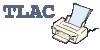Filtrovanie sa používa na odstránenie náhodných šumov v grafe. Výsledkom je graf hladší, ale obsahuje rovnaký počet
bodov ako pôvodný. Každý bod grafu je nahradený strednou hodnotou z intervalu susedných bodov. Parameter "Interval" určuje koľko bodov sa použije na výpočet strednej hodnoty.
Ak sa interval nastaví na n bodov, každý bod je nahradený priemerom jeho samotného a n jemu predchádzajúcich a n nasledujúcich bodov. (rozsah filtrovania je teda 2n+1 bodov).
Ak sa graf prefiltruje ešte pred uplatnením derivačnej funkcie, vedie k hladším grafom derivácie.
Vyvolanie ponuky: Stlačenie ikony "Toolbox menu" ![]() alebo pravé kliknutie myšou v okne Diagramu a výber "Spracovanie" - "Process" >>
"Filter grafu" - "Filter graph".
alebo pravé kliknutie myšou v okne Diagramu a výber "Spracovanie" - "Process" >>
"Filter grafu" - "Filter graph".
Nástroje Spracovania a Analýzy prebiehajú vo veľkom predsunutom dialógovom
okne s Diagramom. V tomto okne môžete obmieňať nastavenia nástroja
spracovania alebo analýzy a vyhodnocovať pomocou nich výsledky, ale tieto
nástroje sa skutočne aplikujú na vybrané dáta, až po stlačení tlačidla OK.
V dialógovom okne Filter grafu si môžete zvoliť, resp. sa
zobrazuje:
| "Zobrazenie mriežky" - "Show grid" | Označenie Zobrazenia mriežky pomáha v orientácii na danej ploche. Nezávisí od toho, či máme zobrazenú mriežku v pôvodnom grafe. Je to ponuka iba na dané predsunuté okno. Prednastavená je zapnutá mriežka. |
| "Stĺpec" - "Column" | Prepínanie medzi grafmi, ak celý Diagram obsahuje viac takýchto závislostí. Zvolená závislosť je modrá a priblížená na celú škálu diagramu. (Zoomed-to-fit). Ostatné viditeľné grafy diagramu sú zobrazené šedou farbou. So skrytými dátami sa nedá pracovať. |
| "Interval" | Interval určuje mieru filtrovania. Štandardne je prednastavená 1. |
| "Veličina" - "Quantity" | Navrhovaný názov veličiny pre filtrovaný graf. (jednotka zostane rovnaká ako pri pôvodnom grafe). Môžete zadať ľubovoľný názov veličiny, ale názvy veličín, ktoré vystupujú v danom Diagrame nie sú povolené. |
| "Štart" | Stlačte "Štart" na zahájenie filtrovania s nastavenými parametrami a zhodnoťte účinok filtrovania. Filtrovaný graf je zobrazený v Diagrame tmavočervenou farbou. Ak je to potrebné zmeňte nastavenia a opäť stlačte štart, až pokým nezískate vhodný graf. |
|
"Pridanie grafu"
- "Add graph" "Nahradenie grafu" - "Replace graph" "Nový diagram" - "New Diagram" |
Prefiltrovaný graf môže byť pridaný k ostatným grafom ako vzťah pre výpočet a to do nového stĺpca v Diagrame (do prvého voľného stĺpca).
Alebo
prefiltrovaný graf nahradí pôvodné dáta, teda sa uloží na to isté miesto v Diagrame (ten istý stĺpec dát). Pôvodné dáta sa stratia, pokiaľ ste neuložili výsledok pred filtrovaním grafu!!
Treťou
možnosťou ako uložiť prefiltrované dáta je vytvoriť nový Diagram so skopírovanými dátami stĺpcov C1 a C2. Prefiltrovaný graf bude pridaný do stĺpca C3 ako vzťah pre výpočet. Pôvodné dáta (v stĺci C2) sú nastavené ako
skryté. Po stlačení "OK", kurzor sa zmení na tvar malého diagramu, ktorý môžete umiestniť do zvoleného okna. "Zrušenie" - "Cancel" filtrovania, neurobí žiadne zmeny v pôvodných grafoch. |
| Skopírovanie okna do schránky, Tlač | Tieto možnosti sú vhodné najmä pre účely ďalšieho spracovania, príp. prezentovania. Ich ikony môžete nájsť v pravom hornom rohu. |

Obr.1 Nástroj Filter grafu aplikovaný na graf závislosti prúdu od
napätia na rezistore
Tipy:
Poznámka: Ako filtrovanie prebieha?
Na okrajoch, kde nie je dostatok predchádzajúcich a nasledujúcich bodov, z hodnôt sa takpovediac vytvárajú zrkadlové obrazy.
Príklad: Filtrujeme sústavu hodnôt: {1, 2, 3, 4, 5, 6, 7, 8, 9} pomocou Intervalu=2.
Ak robíme zrkadlo na prvú okrajovú hodnotu zrkadlová sada na výpočet bude v našom prípade {3, 2, 1, 2, 3, 4, 5, 6, 7, 8, 9}.
Hodnota 1 je nahradená priemerom hodnôt {3, 2, 1, 2, 3} (2 zrkadlové hodnoty sú potrebné pre daný interval); hodnota 2 je nahradená priemerom hodnôt {2, 1, 2, 3, 4} (1 zrkadlová hodnota je potrebná); hodnota 3 môže byť filtrovaná úplne pomocou pôvodnej sady, atď...
To isté sa odohráva aj na konci dátovej sady.